מאמר זה מנחה אותך דרך הפתרונות הטובים ביותר לבעיית הורדת המסגרות של OBS.
OBS (Open Broadcaster Software) היא תוכנת קוד פתוח חינמית לסטרימינג בשידור חי והקלטת סרטונים. זה עוזר לך ללכוד, להרכיב, לקודד, להקליט ולהזרים תוכן וידאו ללא טרחה. עם זאת, בעיות כמו הורדת מסגרות OBS פוגעות בחוויה של משתמשים רבים בתוכנה זו.
האם אתה גם אחד מאותם משתמשים שמתקשים עם ירידת פריימים ב-OBS בזמן סטרימינג? אם כן, מאמר זה כאן כדי לעזור לך.
הכתבה הזו מפגישה אותך עם הפתרונות המנוסים והנכונים לבעיות בפיגור והורדה של מסגרות OBS. עם זאת, הבה נבחן תחילה מה עשוי להפעיל את הבעיות הללו לפני שננסה לתקן אותן, שכן הכרת הסיבות האפשריות עוזרת לפתור את הבעיה בצורה טובה יותר.
מדוע OBS מפיל מסגרות
להלן עשויות להיות הסיבות האפשריות לכך ש-OBS ממשיך להפיל מסגרות.
- מנהל התקן רשת מיושן
- בעיות חומרה
- קצב סיביות לא הולם
- הפרעה מהאנטי וירוס או חומת האש שלך
- אפליקציות רקע מרובות שמגבירות את רוחב הפס
- בעיות בשרת
למעלה, פירטנו כמה סיבות להורדה מתמדת של פריימים ב-OBS. עכשיו, תן לנו להדריך אותך דרך התיקונים שלה.
100% תיקוני עבודה עבור מסגרות להורדת OBS
אתה יכול ליישם את הפתרונות האלה כדי להיפטר מטיפות המסגרת ב-OBS.
תיקון 1: בדוק אם יש בעיות חומרה
בעיות חומרה כמו נתב לא תקין הן כמה גורמים נפוצים שעשויים להיות אחראים לנפילת מסגרות OBS. לפיכך, בדיקה ותיקון של בעיות החומרה יכולים לעזור לך לפתור את הבעיה. להלן מה שאתה יכול לעשות כדי למנוע בעיות הקשורות לחומרה.
- במקום הנתב, חבר את המודם ישירות לגב המחשב שלך
- נסה להשתמש בכבל Ethernet אחר
- עבור לחיבור קווי אם אתה מחובר ל-WiFi
קרא גם: כיצד לתקן OBS שאינו קולט מיקרופון Windows 11,10
תיקון 2: הפחת את קצב הסיביות
קצב סיביות משפיע באופן משמעותי על איכות הווידאו. לפיכך, הרבה משתמשים מגדירים קצב סיביות גבוה כדי לשפר את איכות הווידאו. עם זאת, ייתכן שתחווה ירידת מסגרות של OBS Studio אם התוכנה אינה מסוגלת לתמוך בקצב הסיביות. לפיכך, להלן כיצד להוריד את קצב הסיביות כדי לתקן את הבעיה.
- ראשית, פתח OBS ולנווט אליו הגדרות. אתה יכול למצוא את אפשרות ההגדרות בתפריט קובץ.
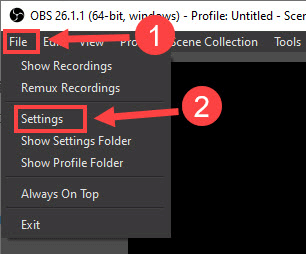
- כעת, בחר תְפוּקָה מהתפריט השמאלי.
- בחר קצב סיביות נמוך יותר מה- קצב העברת וידאו ולחץ על בסדר כדי להציל אותו.
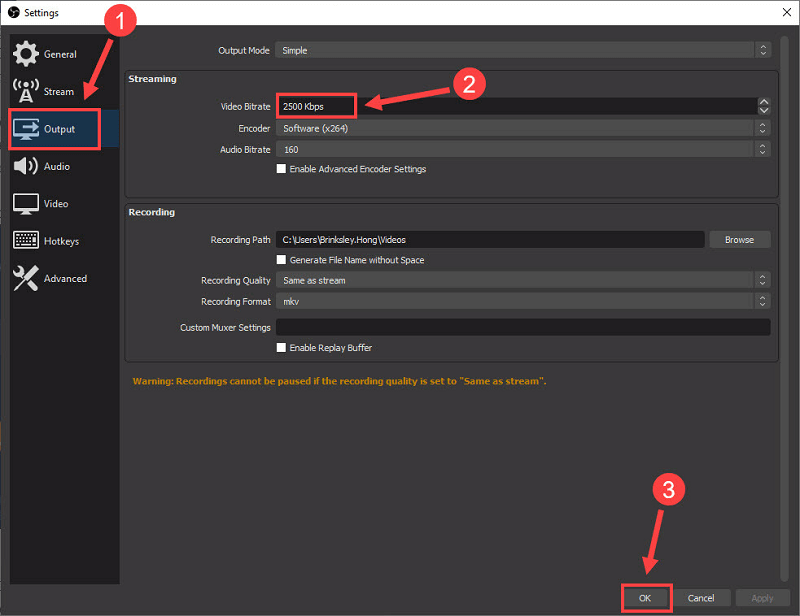
תיקון 3: בצע עדכון מנהלי התקן ברשת (מומלץ)
מנהלי התקנים מיושנים גורמים לרוב לבעיות רבות כמו נפילת מסגרות OBS. לפיכך, עדכון מנהל ההתקן הוא בין הדרכים הבטוחות לתקן את הבעיה. אתה יכול לעדכן את מנהל ההתקן באופן ידני או אוטומטי.
אנו לא ממליצים על הדרך הידנית לעדכן מנהלי התקנים מכיוון שהיא מסורבלת, מסוכנת וגוזלת זמן. לדעתנו, הגישה הטובה ביותר היא לעדכן דרייברים אוטומטית באמצעות תוכנות מהימנות כמו עדכון מנהלי התקנים של Bit.
תוכנת Bit Driver Updater מעדכנת את כל מנהלי ההתקנים המיושנים באופן אוטומטי בלחיצה אחת. יתר על כן, הוא מתהדר בתכונות חיוניות רבות, כגון האצת מהירות הורדת מנהלי התקנים, תזמון סריקה, גיבוי ושחזור של מנהלי התקנים ישנים ועוד.
אתה יכול ללחוץ על הקישור הבא כדי להוריד ולהתקין את Bit Driver Updater במכשיר שלך.

לאחר הורדת התוכנה Bit Driver Updater והתקנתה, או שתוכל להמתין לסיום הסריקה האוטומטית (זה לוקח שניות בודדות) או להפעיל סריקה ידנית. לאחר סיום הסריקה, מופיעה רשימה על המסך המציגה את מנהלי ההתקן המיושנים.
אתה יכול לעדכן את כל מנהלי ההתקנים הללו באופן מיידי בלחיצה אחת על עדכן כעת לַחְצָן. אם אינך מעוניין לעדכן כל מנהל התקן, תוכל לבחור לעדכן רק את מנהל ההתקן של הרשת על ידי לחיצה על כפתור עדכן כעת.
עם זאת, אנו מרגישים שתמיד עדיף לעדכן את כל מנהלי ההתקן כדי לקבל את ביצועי המחשב הטובים ביותר.
תיקון 4: בדוק את האנטי וירוס וחומת האש של Windows
האנטי-וירוס או חומת האש שלך עשויים להפריע ל-OBS, וכתוצאה מכך ירידת מסגרות. לפיכך, אתה יכול להשבית את שלך אנטי וירוס לחלונות (עיין במדריך התוכנה כדי ללמוד כיצד לעשות זאת) או כבה את חומת האש של Windows. להלן השלבים לכיבוי חומת האש של Windows.
- ראשית, חפש ופתח חומת האש של Windows Defender במכשיר שלך.

- כעת, בחר באפשרות ל הפעל או כבה את חומת האש של Windows Defender מהתפריט השמאלי.

- בחר באפשרות ל כבה את חומת האש של Windows Defender (לא מומלץ) עבור כל הגדרות הרשת.
- לבסוף, לחץ על בסדר כדי להשלים את התהליך לעיל.

קרא גם: כיצד לתקן שכבת העל של Titanfall 2 Origin לא עובדת
תיקון 5: נסה לשנות את השרתים
אתה יכול לשנות את השרתים אם אתה חווה ירידת מסגרות OBS עם שרת ברירת המחדל שלך. להלן ההנחיות לעשות זאת.
- ראשית, השקה OBS.
- כעת, בחר קבצים ולחץ על הגדרות.
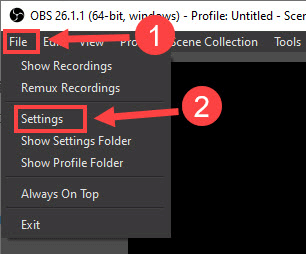
- בחר קִיטוֹר מהחלונית השמאלית.
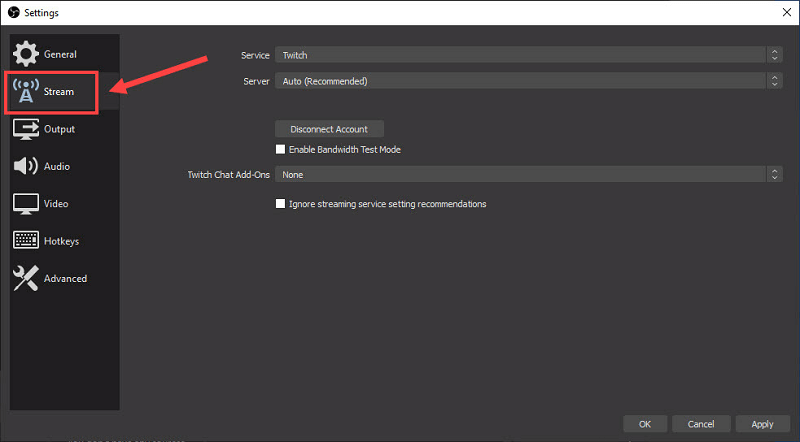
- בחר את השירות שבו ברצונך להשתמש ולחצו עליו חבר חשבון (מומלץ).
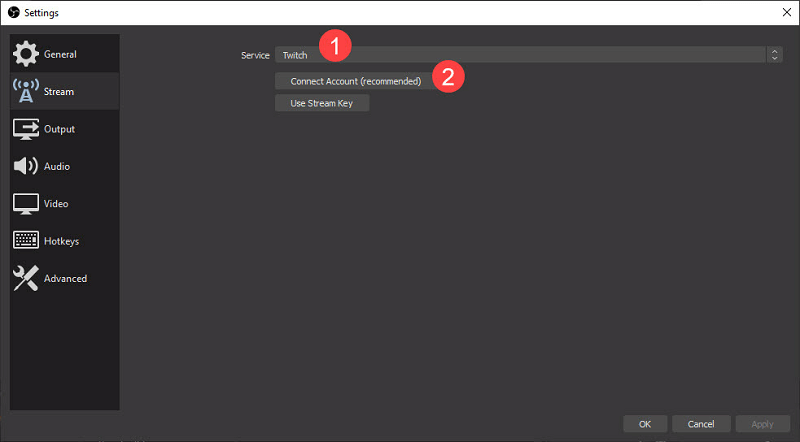
- השתמש בשם המשתמש והסיסמה שלך כדי להיכנס.
- לאחר השלמת השלבים לעיל, לחץ בסדר להשלמת התהליך.
תיקון 6: סגור יישומים מיותרים
כל יישום משתמש במשאבי מחשב כדי לתפקד בצורה חלקה. עם זאת, אפליקציות מסוימות פועלות שלא לצורך ומגבירות את משאבי המערכת, מה שגורם להורדת מסגרות OBS של Streamlabs. לפיכך, להלן כיצד אתה יכול לסגור את יישומי גניבת המשאבים הללו כדי לתקן את הבעיה.
- לחץ לחיצה ימנית על המקום הריק בשורת המשימות ובחר מנהל משימות מהתפריט שעל המסך.

- כעת, בחר את התהליך שצורך את מירב המשאבים ולחץ על סיום המשימה לַחְצָן.
תיקון 7: הפעל את OBS כמנהל מערכת
הפעלת OBS כמנהל מערכת תיקנה גם ירידת מסגרות עבור משתמשים רבים. לפיכך, אתה יכול גם לנסות את הפריצה הזו על ידי ביצוע השלבים שלהלן.
- ראשית, חפש סטודיו OBS באמצעות פונקציונליות החיפוש של המחשב שלך.
- כעת, לחץ לחיצה ימנית על תוצאת החיפוש הראשונה, כלומר, סטודיו OBS, ולבחור הפעל כמנהל מהתפריט שעל המסך.
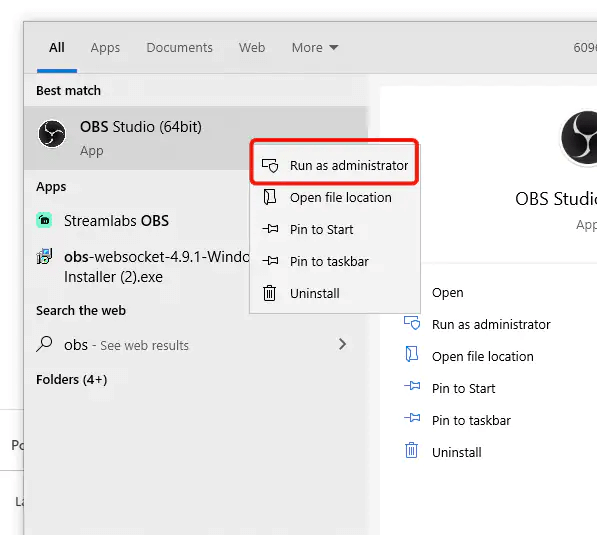
- נְקִישָׁה כן כדי להפעיל את OBS כמנהל מערכת.
קרא גם: כיצד לתקן Overwatch Push to Talk לא עובד
סיכום
מאמר זה דן בפתרונות המנוסים והבדוקים לתיקון נשירת מסגרות OBS. אתה יכול להחיל את התיקונים לעיל ברצף או לחסוך זמן על ידי יישום ישיר של הפתרון הטוב ביותר, כלומר, עדכון מנהלי התקנים באמצעות Bit Driver Updater.
אם יש לך שאלות או חששות לגבי הכתבה הזו, תוכל להשאיר אותן בקטע ההערות. נשמח לעזור.